Come risolvere Visual Voicemail non funziona su iOS 12/11
"Ho appena aggiornato il mio iPhone su iOS 11. Sono andato a controllare la mia segreteria telefonica, ma Visual Voicemail è sparito. Qualche idea su come risolverlo?"
Dopo aver aggiornato il tuo iPhone su iOS 12 o iOS11, è probabile che al momento non sia possibile accedere a Visual Voicemail. Non preoccuparti. Visual Voicemail non funziona su iOS 11/12 o iPhone Visual Voicemail andato dopo l'aggiornamento non viene visto raramente tra iPhone appena aggiornato. Questo articolo fornisce tre suggerimenti su come risolvere il problema per cui Visual Voicemail non è attualmente disponibile su iPhone dopo l'aggiornamento di iOS 12/11.
Parte 1: Perché Visual Voicemail non è disponibile
La connessione di rete è di solito la causa delVoicemail visiva non disponibile. Quindi, per assicurarti che la tua rete funzioni correttamente, è meglio controllare le condizioni di tutto ciò che è in relazione alla connessione di rete del tuo iPhone. Ad esempio, impostazioni di rete, operatore, impostazioni della posta vocale e così via. Se è stato verificato tutto il possibile e Visual Voicemail non è ancora disponibile, è possibile provare i seguenti metodi.
Parte 2: Metodi per correggere Visual Voicemail non disponibile su iPhone
- Metodo 1: attiva e disattiva la modalità aereo
- Metodo 2: ripristinare le impostazioni di rete
- Metodo 3: reinstallare iOS o eseguire il downgrade di iOS per correggere Visual Voicemail che non funziona su iPhone
Metodo 1: attiva e disattiva la modalità aereo
Dal momento che il problema della posta vocale riguarda di piùrete disfunzionale, la soluzione probabile per il problema potrebbe essere l'attivazione e la disattivazione della modalità aereo. In realtà questo metodo è stato comunemente utilizzato dagli utenti di smartphone per risolvere problemi di rete. Leggi di seguito per imparare questo semplice trucco:
Tocca su Impostazioni, attiva la Modalità aereo e spegnilo dopo circa 20 secondi.

Quindi prova a utilizzare nuovamente Visual Voicemail dopo amomento. Ma prima di questo, ti consigliamo di aprire un sito Web su Safari o altri browser per verificare se la tua rete funziona già bene, perché solo in questo modo puoi assicurarti da quale parte si trova il problema.
Metodo 2: ripristinare le impostazioni di rete
Se il metodo sopra non funziona, puoi provarequesto. Ti consente di ripristinare le impostazioni di fabbrica della tua rete iPhone. Ma devi sapere che questo metodo cancellerà le password Wi-Fi. Annullare le password se è da molto tempo che non le si immette manualmente e le si è dimenticate. Di seguito è riportato come ripristinare le impostazioni di rete:
Tocca su Impostazioni >> Generale >> Ripristina >> Ripristina impostazioni di rete e inserisci il passcode per abilitare il ripristino delle impostazioni di rete.

Supponiamo che i due precedenti non funzionino con te, provaquesti passaggi: è possibile che qualcuno ti chiami e lasci un messaggio vocale. Quindi fai clic su "Chiama segreteria telefonica" e ascolta l'intero messaggio. Dopo aver chiuso il messaggio e tornare alla posta vocale, è necessario ripristinare la funzione. Potrebbe non funzionare in tutti questi casi, ma vale la pena provare.
Metodo 3: reinstallare iOS o eseguire il downgrade di iOS per correggere Visual Voicemail che non funziona su iPhone
Se tutti i metodi sopra menzionati sono stati provatie il problema rimane ancora irrisolto, potrebbe essere un problema tecnico del sistema iOS stesso. Ti suggerisco di reinstallare iOS sul tuo dispositivo o di eseguirne il downgrade a un iOS precedente fintanto che Apple lo firma.
Il software di riparazione del sistema iOS ReiBoot è in grado di risolvere i problemi del sistema iOS reinstallando iOS. E supporta anche il downgrade di iOS senza perdita di dati.
Scarica questo software gratuito di riparazione del sistema iPhone e usalo per risolvere i problemi del tuo sistema iPhone come non accendere, ghiaione nero, crash iPhone, ecc. Senza perdita di dati.
Passaggio 1: download gratuito e installazione di Tenorshare ReiBoot sul PC / Mac. Collega il tuo iPhone tramite un cavo USB. Quando viene rilevato il dispositivo, fai clic su Correggi tutto iOS bloccato> Correggi ora.

Passo 2: Tenorshare ReiBoot ti fornirà il pacchetto firmware iOS precedente per impostazione predefinita. Fai clic su Scarica per acquisirlo online. Il processo di download del pacchetto potrebbe richiedere del tempo. Oppure puoi scegliere di importare manualmente il firmware iOS se ne hai già uno.
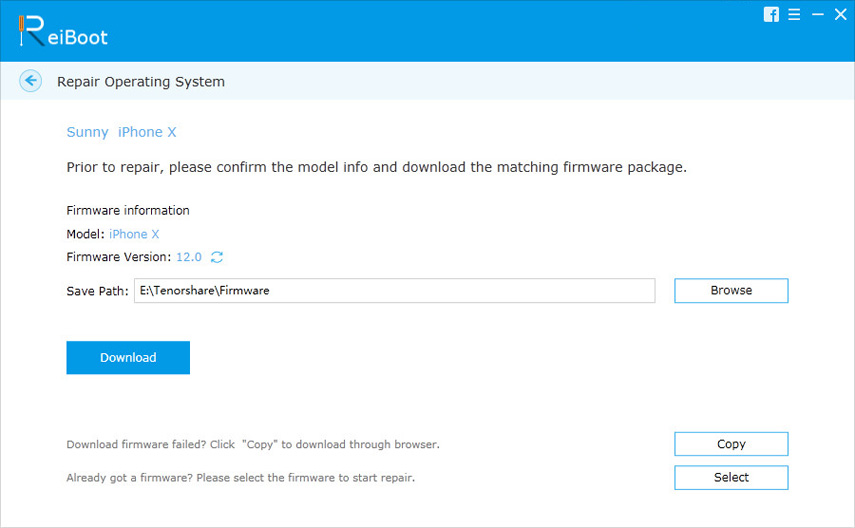
Passaggio 3: Al termine del processo di download, confermare per avviare la riparazione. Reinstalla automaticamente il vecchio iOS sul tuo iPhone. Non scollegare il dispositivo iOS fino a quando l'iPhone non ritorna a iOS 10.3.3 o precedenti da 11 con successo.

Sommario
Questo articolo fornisce tre modi per risolvere ilil problema di iPhone Visual Voicemail scompare dopo l'aggiornamento. Usando Tenorshare ReiBoot per risolvere i problemi del tuo iPhone, avrai le maggiori possibilità di fare le cose e riportare Visual Voicemail alla normalità. Altri problemi e soluzioni iOS 11 e problemi e soluzioni iOS 12 sono qui.









